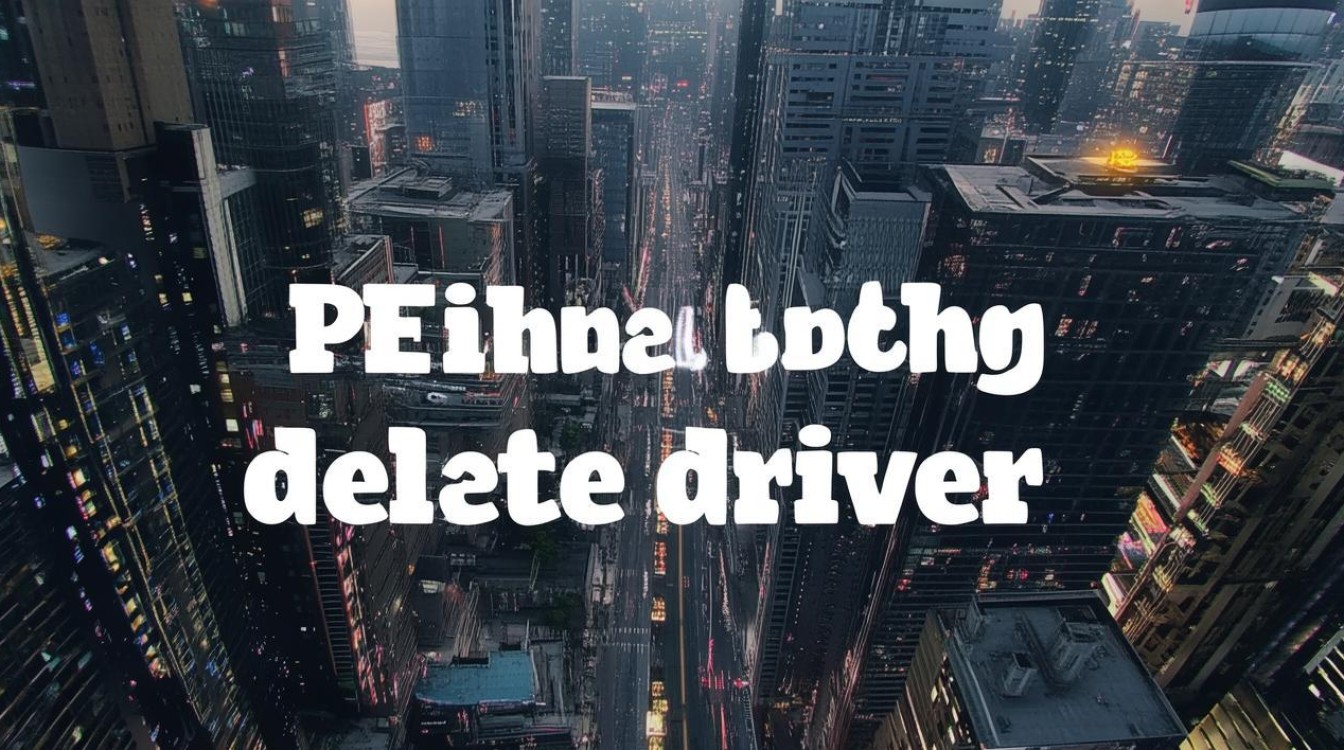手动卸载驱动精灵
shiwaishuzidu 2025年4月13日 00:53:05 驱动 17
手动卸载驱动精灵,需先在系统中打开“控制面板”,进入“程序和功能”或“添加或删除程序”,找到“驱动精灵”,点击“卸载”按钮,按提示操作即可完成卸载。
-
通过控制面板卸载
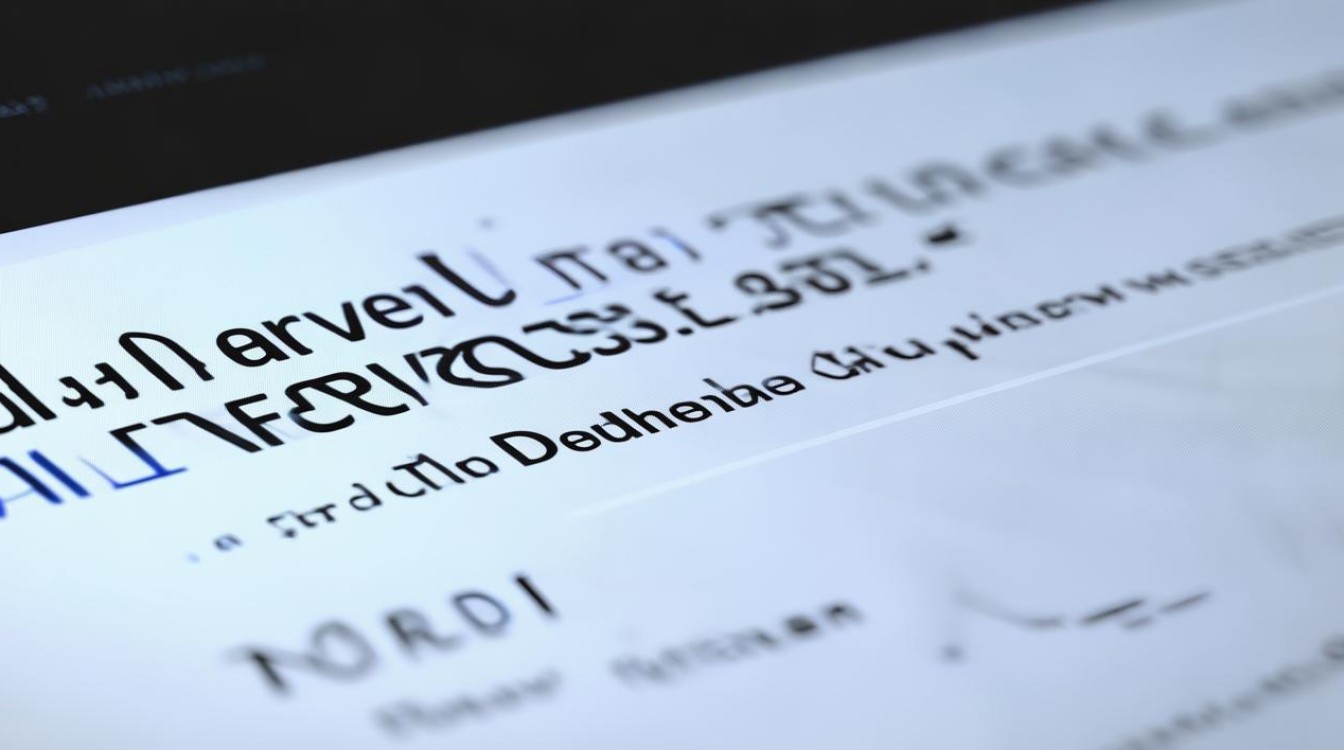
- 打开控制面板:点击电脑桌面左下角的“开始”菜单,在弹出的菜单中找到并点击“控制面板”选项。
- 进入程序和功能界面:在控制面板中,根据不同的查看方式,找到“程序和功能”(如果是类别查看方式)或“卸载程序”(如果是大图标或小图标查看方式)选项,并点击进入该界面。
- 找到驱动精灵并卸载:在程序和功能界面中,会显示电脑上已安装的所有程序列表,在该列表中找到“驱动精灵”,右键点击它,然后选择“卸载”选项,之后会弹出驱动精灵的卸载向导窗口,按照提示进行操作,如点击“下一步”等按钮,直至完成卸载过程。
-
删除相关文件夹和注册表项(可选)
- 删除安装目录:默认情况下,驱动精灵的安装目录通常位于“C:\Program Files (x86)\DriverGenius”或“C:\Program Files\DriverGenius”,如果上述卸载过程中发现有残留文件夹,可手动找到该位置并将其整个文件夹删除。
- 清理注册表项:按下“Win+R”键,打开“运行”对话框,输入“regedit”并回车,打开注册表编辑器,在注册表编辑器中,依次展开以下路径:“HKEY_LOCAL_MACHINE\SOFTWARE\Microsoft\Windows\CurrentVersion\Uninstall”,在该路径下找到与驱动精灵相关的注册表项(可能需要根据具体的软件版本和安装时间等信息来判断),右键点击该项,选择“删除”,不过修改注册表具有一定风险,操作前建议备份注册表,以免误操作导致系统问题。
-
检查并删除残留文件和服务(如果有)
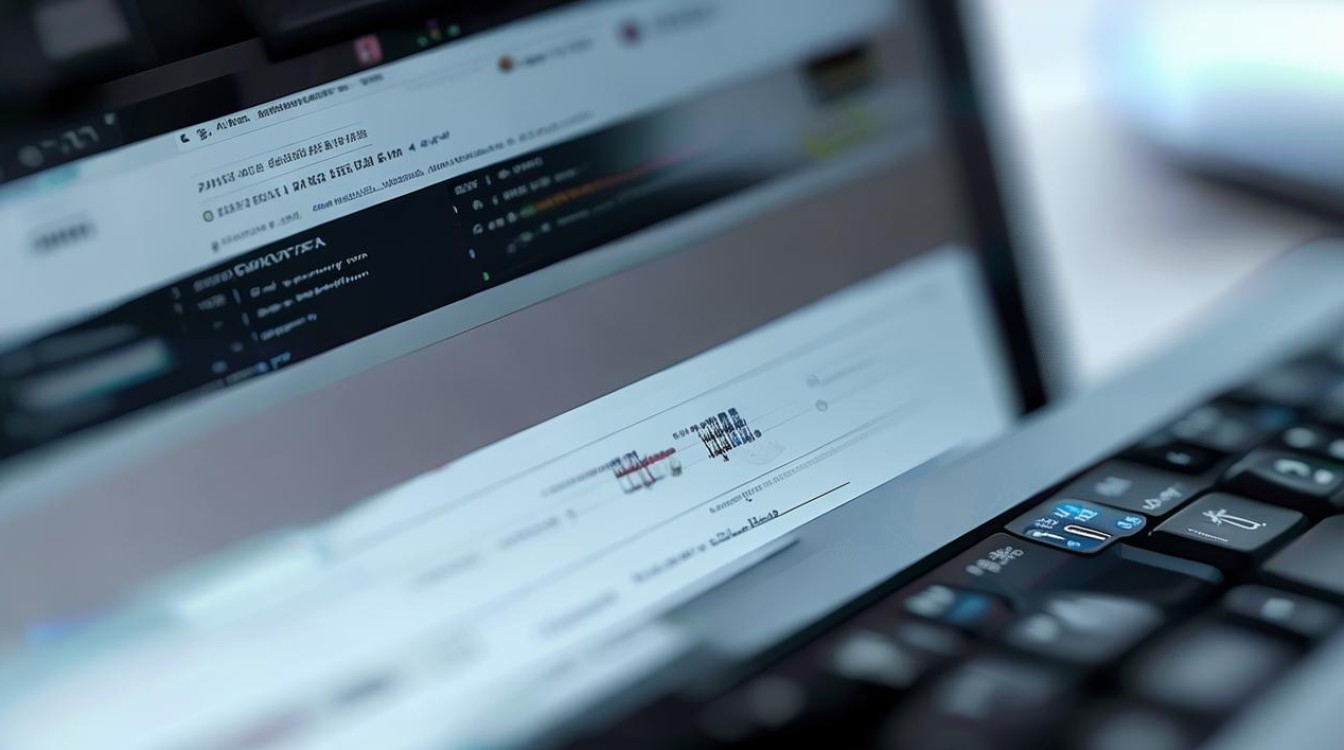
- 检查临时文件夹:打开“C:\Windows\Temp”文件夹,查看是否有与驱动精灵相关的临时文件,如果有则选中后按“Delete”键删除。
- 检查服务:按下“Win+R”键,输入“services.msc”并回车,打开服务窗口,在服务列表中找到与驱动精灵相关的服务(如果有的话),右键点击该服务,选择“属性”,将启动类型设置为“禁用”,然后点击“停止”按钮,最后再将该服务删除。
手动卸载驱动精灵需要通过控制面板进行常规卸载,并根据情况进一步删除相关文件夹、注册表项以及检查残留文件和服务等,以确保完全卸载干净,但操作过程中需谨慎,尤其是涉及注册表操作时,避免误删重要信息影响系统正常运行。